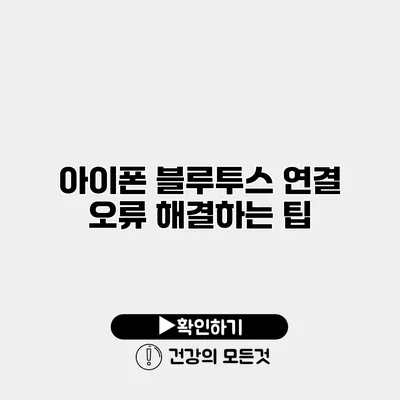아이폰 블루투스 연결 오류? 해결하는 팁과 방법
아이폰의 블루투스 연결 오류는 많은 사용자들이 경험하는 문제 중 하나예요. 특히 중요한 순간, 예를 들어 음악을 들으려 하거나 전화 통화를 할 때 이러한 오류가 발생하면 정말 짜증나죠. 그래서 이번 글에서는 아이폰 블루투스 연결 오류를 해결하는 다양한 팁과 방법을 공유하려고 해요.
✅ 블루투스 연결 문제를 쉽게 해결하는 방법을 알아보세요.
블루투스 연결의 기본 이해
블루투스는 근거리 무선 통신 기술로, 다양한 기기를 연결하는 데 사용돼요. 아이폰은 블루투스를 이용해 이어폰, 스피커, 자동차 시스템 등과 연결할 수 있어요. 하지만 연결이 원활하지 않을 경우가 많아요.
블루투스 연결이 어려운 경우
- 기기 충전 상태: 연결하려는 기기가 방전되어 있는지 확인하세요.
- 거리: 블루투스 기기는 일정 거리 내에서만 연결 가능해요. 너무 멀어지면 연결이 끊길 수 있어요.
- 타 기기와의 간섭: 주변에 다른 블루투스 기기가 많다면 간섭이 발생할 수 있어요.
✅ 삼성 Kies의 연결 오류를 해결하는 방법을 알아보세요.
블루투스 연결 오류 해결하는 방법
블루투스 연결 오류를 해결하기 위해 짧고 간단한 팁을 먼저 소개할게요.
기본적인 점검
- 아이폰의 설정 메뉴로 들어가세요.
- Bluetooth 항목을 찾아서 활성화되어 있는지 확인하세요.
- 연결할 기기가 리스트에 나타나는지 확인하세요.
기기 재부팅하기
가끔 단순히 기기를 재부팅하는 것만으로도 문제가 해결될 수 있어요. 다음 단계를 따라 해보세요:
- 아이폰의 전원 버튼을 길게 누릅니다.
- 전원이 꺼지면 다시 켭니다.
네트워크 설정 초기화
이 방법은 Wi-Fi와 Bluetooth 모두에 영향을 미쳐요. 설정하기 전에 중요한 정보는 저장해두세요.
- 설정 앱을 열어주세요.
- 일반 -> 초기화 -> 네트워크 설정 초기화를 선택하세요.
연결 기기 삭제 후 재연결
종종 연결된 기기를 삭제하고 다시 연결하는 게 더 효과적일 수 있어요.
- 블루투스 설정에 들어가 연결된 기기를 찾아주세요.
- i 버튼을 클릭한 후 이 기기 지우기를 선택하세요.
- 다시 블루투스 기기를 켜고 아이폰에서 연결해주세요.
✅ 갤럭시 블루투스 연결 문제를 쉽게 해결하는 방법을 알아보세요.
블루투스 오류 확인하기
블루투스 오류가 발생했을 때 확인해야 할 몇 가지 사항을 정리해볼게요.
| 상황 | 확인 항목 |
|---|---|
| 기기 연결 불가 | 기기 전원, 거리, 배터리 상태 |
| 음질 저하 | 기기 간섭, 위치, 충전 상태 |
| 연결 끊김 | 기기 사양, 소프트웨어 업데이트 |
✅ 구글 크롬 다운로드를 쉽게 하는 방법을 알아보세요!
소프트웨어 업데이트 확인
블루투스 오류는 소프트웨어 업데이트로 해결될 수 있어요. 아이폰 소프트웨어를 최신으로 업데이트하는 방법은 다음과 같아요.
- 설정 앱을 열어주세요.
- 일반 -> 소프트웨어 업데이트를 클릭하세요.
- 새로운 업데이트가 있다면 다운로드 후 설치하세요.
✅ IP타임 공유기 설치와 비밀번호 초기화 방법을 알아보세요.
기기 호환성 점검
모든 블루투스 기기가 아이폰과 호환되는 것은 아니에요. 연결하려는 기기의 호환성을 확인해보세요. 제조사 홈페이지나 제품 설명서를 참고하는 것이 좋답니다.
결론
아이폰 블루투스 연결 오류는 다양한 원인으로 발생할 수 있지만, 위의 팁들을 통해 쉽게 해결할 수 있어요. 연결 문제가 발생하면 먼저 설정을 점검하고, 기기 재부팅, 네트워크 초기화 등을 시도해보세요. 기술의 발전으로 많은 사람들이 블루투스를 이용해 편리하게 기기를 연결하고 있어요. 이러한 팁들을 통해 더 나은 사용자 경험을 느껴보세요!
블루투스는 우리 생활 속에서 필수 요소가 되었으니, 이번 글을 바탕으로 자주 발생하는 오류를 예방하고 해결해 더욱 편리한 아이폰 사용자가 되어보세요!
자주 묻는 질문 Q&A
Q1: 아이폰 블루투스 연결 오류는 왜 발생하나요?
A1: 블루투스 연결 오류는 기기 충전 상태, 거리, 타 기기와의 간섭 등의 이유로 발생할 수 있어요.
Q2: 블루투스 연결 오류를 어떻게 해결할 수 있나요?
A2: 기본 점검, 기기 재부팅, 네트워크 설정 초기화, 연결 기기 삭제 후 재연결 등의 방법을 시도해보세요.
Q3: 아이폰 블루투스 기기의 호환성을 어떻게 확인하나요?
A3: 연결하려는 기기의 호환성을 제조사 홈페이지나 제품 설명서를 참고하여 확인하세요.